部屋モジュール・IFCオプション
リボンメニューのIFCオプション
IFCファイルに接続すると、BIMタブ内のリボンメニューに以下のオプションが表示されます;

モデル接続
IFCファイルを開く:続きを読む IFC ファイルをアップロード
IFCファイルを閉じる:IFC 接続を切断します。続きを読む IFCモデルを閉じる
IFCモデルの保存:続きを読む:IFC ファイルの保存
IFCをエクスポート:続きを読む: IFC エクスポート
IFC 構成:IFC設定を作成または編集します。続きを読む IFC属性の設定 )
ビューア
ズーム・トップ:3Dビューアで選択範囲の上部をズームします。
ズームアウト:3Dビューアの開始位置にズームを再設定します。
画像を保存:現在のビューを画像として保存:3Dビューから指定されたレベルに画像を保存します。例えば、部屋の3D画像を保存し、レポートに含めることができます。
ズーム・イン・カット:3Dビューアで選択範囲を拡大表示します。
アイソレート (分離):3Dビューアで選択したオブジェクト以外のオブジェクトを表示/非表示にします。
非表示スペース:3DビューアでIFCスペースの表示/非表示を切り替えます。
スペースワイヤー・フレーム:IFCスペースを3Dビューアでより見やすく。
部屋
モデルと同期:部屋:現在の構成を使用してIFCと部屋を同期させます。 dRofus部屋と IFC スペースの同期
部屋のインポート: IFCからdRofusに部屋をインポートします。続きを読む:IFCからの部屋のインポート
マッチング・レポート
部屋のマッチング: dRofusの部屋のリストと、dRofusの部屋がIFCスペースと一致するかどうかを示すステータス。
パネル・メニューのIFCオプション
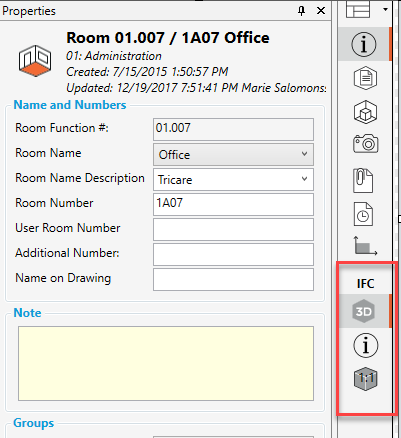
3Dビューのオフとオン。 (3Dウィンドウを隠す)
IFCプロパティの表示/非表示: IFCモデル内のオブジェクトのプロパティを表示します。
dRofusとモデルでのオカレンスの比較を表示します。dRofusとモデルの不一致レポートを色分けして表示します。
IFCに接続された部屋リストの概要
214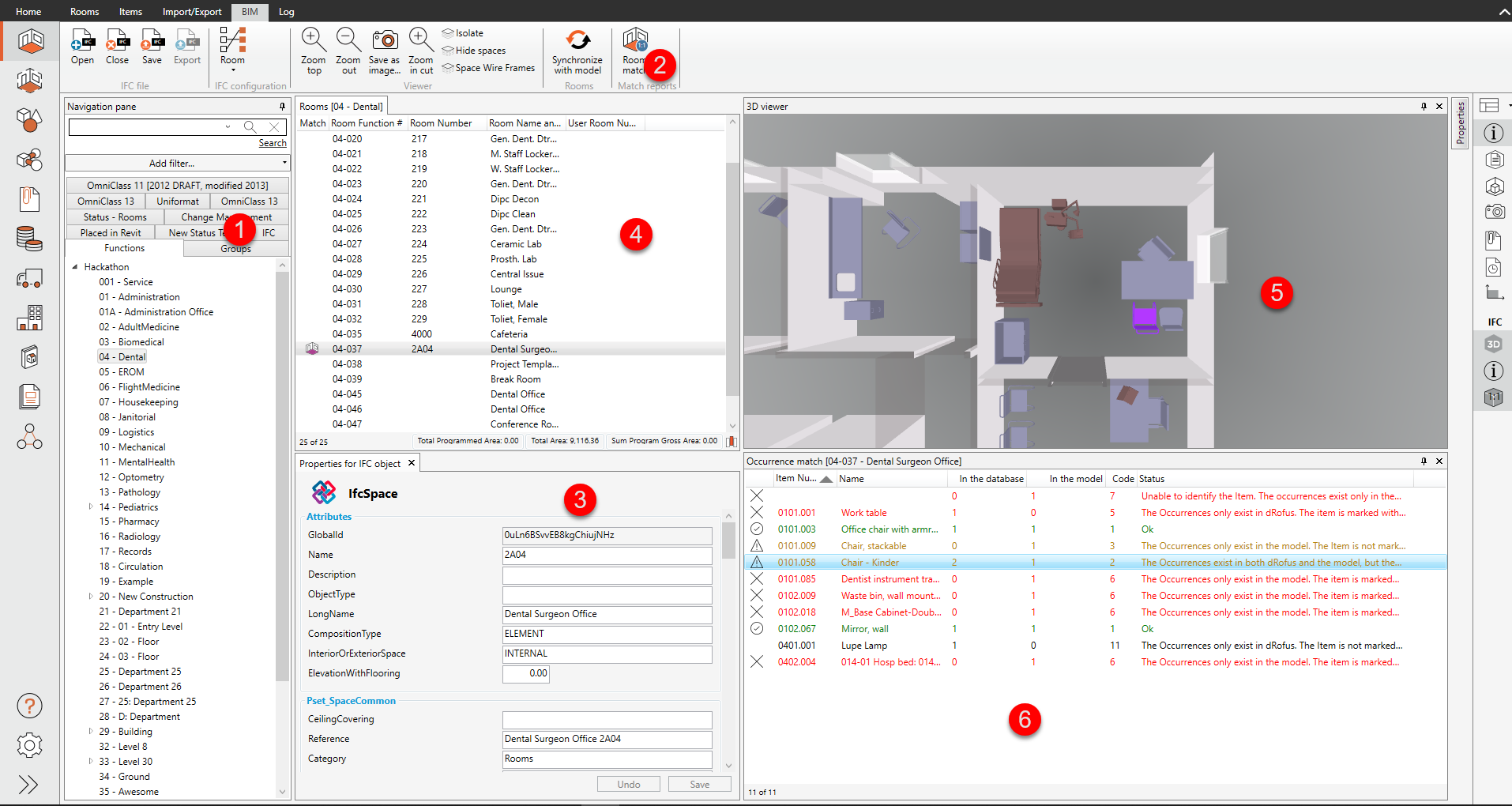
IFCモデルのビルディング構造は、ナビゲーションペイン内のIFCタブに表示されます。このダイアグラムは、プロジェクト・レベル (IFCProject) と、
1 つ以上のレベルで構成される: エリア (IFCSite)、建物 (IFCBuilding)、階数 (IFCBuldingStorey)。この構造の全てのレベルに部屋が接続されている可能性があります。
プログラムされた機能とは異なり、レベルを選択すると、右側のリストのツリーで選択されたレベルの下にある部屋は表示されません。BIM リボンの “部屋マッチ (Rooms Match)”アイコンをクリックすると、部屋のリストと、モデルと dRofus の “リンク状況” を表示するウィンドウが開きます。
.png?inst-v=a9dd3471-1897-4a8f-8119-9f22b924beb7)
このウィンドウは、ツリーまたはリストでマークされたIFCオブジェクトに関連するすべてのプロパティ (オブジェクト・プロパティとプロパティ・セット)を表示します。また、有効なオブジェクトの同期、オブジェクトと詳細の表示、表示設定の変更のためのボタンもあります。
リストには、dRofusで選択された機能に接続されている部屋が、モデル内の建物構造のレベル下に表示されます。
このリストには、部屋プログラム(dRofus)とモデルの両方、モデルのみ、dRofusのみの部屋を表示することができます:3Dビューイング・ウィンドウ。
オカレンス・マッチ- dRofusのオカレンスとモデルのオカレンスの比較を表示します。
機能/サブ機能の下にある場合のシンボル:
 | 部屋はモデルにあるが、部屋プログラムに無い。これは、dRofusが同じIDの部屋を部屋リストで見つけられないことを意味します。 |
 | このアイコンは、その部屋がモデル内に存在し、dRofusの部屋に接続されていることを意味します。 |
その他の | それ以外のシンボルは、dRofusがモデル内に同じIDの部屋を見つけられなかったことを示しています。 |
モデル(2) のレベルに満たない場合のシンボル:
 | このアイコンは、その部屋が部屋プログラムに存在しない( または、IDが間違っているために接続できない)ことを示すために ”!”と共に表示されます。 |
 | このアイコンは、モデルの部屋が部屋プログラムの部屋に接続されている場合に表示されます。 |
.png)